Le centre de sécurité Windows est également connu sous le nom de Defender dans Windows 10. Ce sont les programmes antivirus qui sont intégrés à Windows 10, Windows Defender est le composant de protection de nouvelle génération de Microsoft Defender Advanced Threat Protection (Microsoft Defender ATP), Windows Defender est livré avec la fonctionnalité la plus avancée, qui commence par la conception d’un panneau affichant ses différents modules et leur statut. Vous trouverez les sept zones de protection de windows defender ci-dessous.
- Virus & protection contre les menaces
- Compte
- Pare-feu & protection réseau
- Application & contrôle du navigateur
- Sécurité de l’appareil
- Performances de l’appareil & santé
- Options familiales
Parmi ces sept zones de protection, l’analyse de l’ordinateur fait partie de la fonction virus et protection, ce qui est très important pour tout antivirus. Une fois que le defender est activé, l’analyse du système se produira automatiquement lorsque le defender détectera un fichier suspect sur votre système. Pour une raison quelconque, si vous souhaitez activer ou désactiver le Pare-feu Windows Defender ou Windows Defender. Ensuite, cet article vous guidera pour activer ou désactiver Windows Security Center ou defender dans Windows 10.
Désactiver le Centre de sécurité Windows:
Pour Activer ou désactiver le Centre de sécurité Windows, nous devons modifier la valeur DWORD dans le chemin de registre suivant.
Remarque: La modification du Registre est risquée et cause des dommages irréversibles à votre système d’exploitation. Conseil amical Avant de Modifier le Registre, il est recommandé de créer un Point de restauration.
HKEY_LOCAL_MACHINE\SYSTEM\CurrentControlSet\Services\SecurityHealthService HKEY_LOCAL_MACHINE\SYSTEM\CurrentControlSet\Services\wscsvc
Pour rendre ce processus simple et pratique, nous allons créer un fichier de registre pour activer ou désactiver le Centre de sécurité Windows.
Ouvrez la commande Exécuter en appuyant sur Windows + R et tapez Bloc-notes et appuyez sur Entrée.
Copiez maintenant la syntaxe mentionnée ci-dessous dans l’éditeur de texte.
"Start"=dword:00000004 "Start"=dword:00000004Appuyez sur Ctrl + S et enregistrez le fichier, choisissez l’emplacement préférable. Et nommez-le comme DisableSecurityCenter.reg et enregistrez-le.
Maintenant, Double-cliquez sur le fichier enregistré.fichier reg pour le fusionner. Vous obtiendrez une invite pour UAC, cliquez sur OUI pour approuver la fusion.
Une fois que vous avez reçu le message réussi, redémarrez le système une fois.
Pour activer:
Ouvrez la commande Exécuter en appuyant sur Windows + R et tapez Bloc-notes et appuyez sur Entrée.
Copiez maintenant la syntaxe mentionnée ci-dessous dans l’éditeur de texte.
"Start"=dword:00000002 "Start"=dword:00000002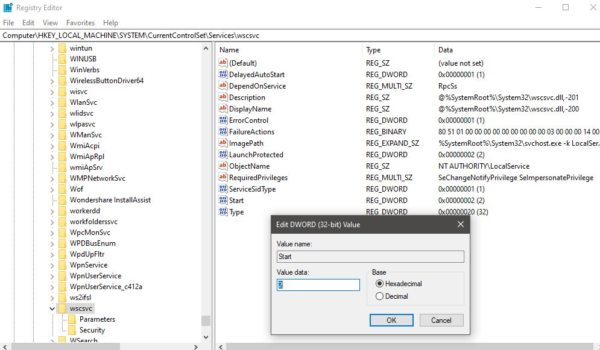
Appuyez sur Ctrl + S et enregistrez le fichier, choisissez l’emplacement préférable. Et nommez-le comme EnableSecurityCenter.reg et enregistrez-le.
Maintenant, Double-cliquez sur le fichier enregistré.fichier reg pour le fusionner. Vous obtiendrez une invite pour UAC, cliquez sur OUI pour approuver la fusion.
Une fois que vous avez reçu le message réussi, redémarrez le système une fois. C’est tout que vous avez activé avec succès le Centre de sécurité Windows.